
Samsung Kies di Windows 10/11: Semua yang Perlu Anda Ketahui & Alternatif Teratas

Bagi pengguna setia Samsung, Samsung Kids pasti sudah tidak asing lagi. Samsung Kies, sebuah program yang dikembangkan oleh Samsung Electronics, berfungsi sebagai jembatan antara perangkat Samsung dan sistem operasi Windows , yang memfasilitasi transfer data, pembaruan perangkat lunak, dan operasi pencadangan. Artikel ini membahas fungsi Samsung Kies pada Windows 10/11, dan menjelaskan bagaimana alat ini dapat meningkatkan pengalaman pengguna dan alternatif terbaiknya.

Samsung Kies adalah perangkat lunak serbaguna yang dirancang untuk menghubungkan ponsel pintar dan tablet Samsung dengan komputer pribadi. Perangkat lunak ini berfungsi sebagai platform perantara yang memungkinkan pengguna mengelola, menyinkronkan, dan mentransfer data antara perangkat Samsung dan PC Windows . Dengan dukungan untuk sistem operasi Mac dan Windows , Kies telah menjadi solusi andalan bagi pengguna Samsung yang ingin menyederhanakan proses pengelolaan perangkat mereka.
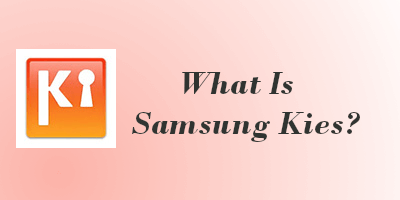
Fitur Utama Samsung Kies:
Dengan mudah menyinkronkan kontak , kalender, foto, dan multimedia antara perangkat Samsung dan Windows 10/11 Anda, memastikan informasi terkini di kedua perangkat.
Ini menyederhanakan proses ini dengan memungkinkan pengguna untuk memeriksa dan menginstal pembaruan perangkat lunak langsung dari komputer mereka.
Ini memberikan solusi praktis dengan memungkinkan pengguna mencadangkan data penting seperti pesan , kontak, dan konten multimedia.
Berfungsi sebagai pusat multimedia, yang memungkinkan pengguna mengelola dan mengatur berkas foto, video, dan musik mereka.
Menghubungkan perangkat Samsung Anda ke Windows 10/11 , secara otomatis mengenali perangkat yang kompatibel untuk transfer dan pengelolaan data yang stabil dan efisien.
Karena Samsung Kies terus menjadi alat yang berharga untuk manajemen perangkat, mendapatkan dan menginstalnya di Windows 10/11 adalah proses yang mudah. Namun sebelum mengunduhnya, Anda harus mengetahui beberapa persyaratan untuk memenuhi instalasi:
Sistem operasi : Windows (32-bit atau 64-bit)
Ruang hard disk tersedia : minimal 500 MB
Resolusi layar : 1024 x 768 (32-bit atau lebih tinggi)
Prosesor : Intel Core 2 Duo 2.0 GHz atau lebih tinggi
Ukuran RAM minimum : 1 GB
Persyaratan perangkat lunak tambahan : DirectX 9.0C atau lebih tinggi, Net Framework 3.5 SP1 atau lebih tinggi, Windows Media Player 10 atau lebih tinggi
Berikut cara mengunduh Samsung Kies untuk Windows :
Langkah 1. Kunjungi Situs Web Resmi Samsung
Mulailah dengan membuka situs web resmi Samsung . Situs ini menyediakan sumber terpercaya untuk versi terbaru Samsung Kies. Pastikan Anda berada di halaman web resmi Samsung untuk menghindari pengunduhan dari sumber yang tidak resmi.

Langkah 2. Temukan Bagian Dukungan
Di situs web Samsung, temukan bagian Dukungan. Bagian ini biasanya ditampilkan dengan jelas di halaman utama atau di menu navigasi situs. Klik "Dukungan" untuk mengakses berbagai sumber daya yang tersedia.
Langkah 3. Cari Samsung Kies
Setelah berada di bagian Dukungan, gunakan bilah pencarian untuk mencari "Samsung Kies". Ini akan mengarahkan Anda ke halaman khusus untuk unduhan gratis Samsung Kies, tempat Anda dapat menemukan informasi tentang perangkat lunak dan versi terbarunya.
Langkah 4. Pilih Versi yang Benar
Pastikan Anda memilih versi Samsung Kies yang kompatibel dengan sistem operasi Windows Anda. Untuk Windows 10 dan 11, pastikan untuk mengunduh versi yang sesuai dengan arsitektur sistem Anda (32-bit atau 64-bit).
Langkah 5. Klik Tombol Unduh
Kunjungi halaman Samsung Kies, temukan tombol unduh, lalu klik untuk memulai pengunduhan. Konfirmasikan pengunduhan saat diminta oleh browser Anda, dan berkas akan disimpan di lokasi yang Anda pilih.
Setelah mengikuti langkah-langkah yang diuraikan di atas, kami telah menyelesaikan proses pengunduhan. Sekarang saatnya beralih ke tahap instalasi. Dan jika Anda memutuskan untuk menghapus instalasi, prosesnya juga mudah. Teruslah membaca untuk panduan lengkap tentang cara menginstal dan menghapus instalasi perangkat lunak.
Langkah 1. Cari file unduhan Samsung Kies 3 untuk Windows 10/11 64-bit, lalu klik dua kali untuk menjalankan penginstal. Ikuti petunjuk di layar, terima syarat dan ketentuan, lalu pilih direktori penginstalan. Selesaikan proses penginstalan.

Langkah 2. Setelah instalasi selesai, hubungkan perangkat Samsung Anda ke komputer menggunakan kabel USB. Samsung Kies akan secara otomatis mengenali perangkat Anda, sehingga koneksi akan berjalan lancar.
Langkah 3. Buka Samsung Kies dan navigasikan ke menu pengaturan. Sesuaikan pengaturan sinkronisasi untuk kontak, kalender, foto, dan konten multimedia sesuai dengan preferensi Anda. Pastikan pengalaman pengelolaan data yang disesuaikan dan efisien.
Langkah 4. Mulailah proses sinkronisasi untuk memastikan data Anda tetap terkini di perangkat Samsung dan PC Anda. Samsung Kies akan mengelola transfer informasi berdasarkan pengaturan yang Anda konfigurasikan.
Langkah 1. Untuk menghapus Samsung Kies, akses Control Panel di Windows 10/11 Anda. Anda dapat menemukannya dengan mencarinya di menu Start.
Langkah 2. Di dalam Panel Kontrol, buka bagian "Aplikasi" dan pilih "Aplikasi & fitur".
Langkah 3. Gulir daftar program yang terinstal dan temukan Samsung Kies. Klik untuk menyorot dan memilih opsi "Uninstall".

Langkah 4. Panduan penghapusan instalasi akan memandu Anda melalui proses ini. Ikuti petunjuk untuk menghapus Samsung Kies dari komputer Anda. Konfirmasikan tindakan saat diminta.
Samsung Kies adalah alat yang dibuat untuk membantu pengguna Samsung dalam pengelolaan dan transfer data. Meskipun bermanfaat, alat ini memiliki keterbatasan tertentu. Akibatnya, banyak pengguna Samsung mencari alternatif untuk Samsung Kies. Untungnya, alternatif semacam itu tersebar luas di pasaran, dan di antara pilihan yang paling lengkap, Coolmuster Android Assistant muncul sebagai pilihan ideal untuk kebutuhan Anda.
Coolmust Android Assistant adalah alat manajemen perangkat Android yang efisien. Berfokus pada kenyamanan pengguna, alat ini menawarkan berbagai fitur, seperti mentransfer data antara perangkat Android dan komputer , pencadangan dan pemulihan perangkat Android dengan sekali klik, dan pengelolaan data langsung di ponsel Android dari komputer, termasuk pesan, kontak, dan foto. Alat ini mendukung sebagian besar merek dan model ponsel Android di pasaran, termasuk Samsung Galaxy S25 terbaru.
Fitur Utama Coolmuster Android Assistant :
Cara menggunakan Coolmuster Android Assistant untuk mentransfer data dari Android ke komputer:
01 Setelah terinstal, buka perangkat lunak tersebut. Kemudian, hubungkan perangkat Android Anda ke komputer menggunakan kabel USB dan aktifkan USB debugging.

02 Untuk melakukan pencadangan semua data dengan sekali klik, navigasikan ke tab "Super Toolkit" dan pilih "Backup". Kemudian klik ikon "Back Up" di jendela baru untuk mentransfer semua file Samsung ke komputer.

Tentu saja, Anda juga dapat memilih jenis file tertentu, seperti musik. Setelah berhasil terhubung, Anda dapat melihat semua data di ponsel Samsung Anda, pilih "Musik", dan klik "Ekspor" untuk mentransfernya ke komputer Anda.

Berikut adalah video tutorial yang memberikan demonstrasi yang lebih intuitif.
Setelah membaca artikel ini, Anda mungkin memiliki pemahaman yang lebih komprehensif dan mendalam tentang Samsung Kies. Namun, dengan kemajuan teknologi yang terus berlanjut, mencari alternatif adalah keputusan yang bijaksana. Dalam hal ini, Coolmuster Android Assistant menonjol sebagai alternatif yang komprehensif dan canggih yang layak dipertimbangkan.
Artikel Terkait:
Cara Mengelola Perangkat Samsung dengan Samsung Kies
8 Alternatif Samsung Kies Terbaik untuk Mengelola Ponsel Android Anda dengan Mudah
Cadangkan & Pulihkan Data Samsung dengan Samsung Kies (Tingkat Keberhasilan Tinggi)
Bagaimana cara mengembalikan cadangan Samsung Kies ke Android ?





